- Ha meg akarja nézni, mi van a Hitelesítő adatokfájl ban ben ablakok, csak a harmadik-buliprogram. A Nirsoft CredentialsFileView lehetővé teszi a Windows visszafejtését bizonylatfájlokat, és kijelző tartalmukat.
- Hitelesítő adatok tud bolt különféle típusú adat, beleértve távoli számítógépBelépésjelszavakat, e-mail fiókok jelszavakat, és sokan mások. Hogy ezeket megtartsam adat biztonságos, bizonylatfájlokat titkosítva vannak.
- A mi Az összes Windows 10 tipp, amire szüksége van a Know Hub számára eléggé magától értetődő, igaz? Végtelen erő!
- Nincs szégyen, ha nem ismerjük a technikai szlenget. Csak menjen ki a miénkbe Technikai meghatározások szakasz hogy felfrissítse a memóriáját.
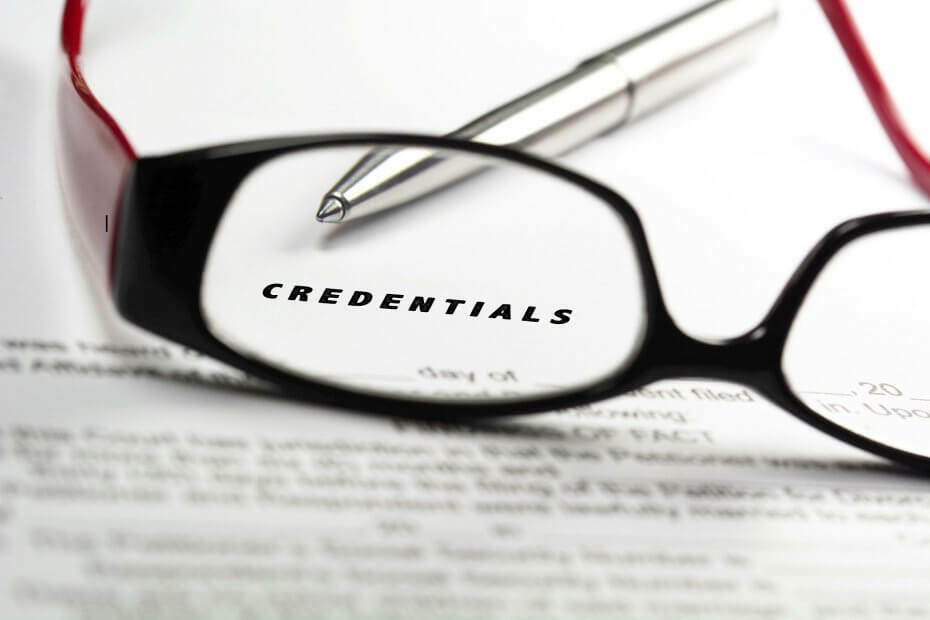
Ez a szoftver folyamatosan futtatja az illesztőprogramokat, így megvédi az általános számítógépes hibákat és a hardverhibákat. Ellenőrizze az összes illesztőprogramot most 3 egyszerű lépésben:
- Töltse le a DriverFix alkalmazást (ellenőrzött letöltési fájl).
- Kattintson a gombra Indítsa el a szkennelést hogy megtalálja az összes problémás illesztőprogramot.
- Kattintson a gombra Frissítse az illesztőprogramokat új verziók beszerzése és a rendszer hibás működésének elkerülése érdekében.
- A DriverFix alkalmazást letöltötte 0 olvasók ebben a hónapban.
Ha szeretné megnézni, mi van a Hitelesítő adatok fájlt a Windows rendszerben, nem kell szakértő programozónak lennie, csak használjon harmadik féltől származó programot.
A Nirsoft új, CredentialsFileView nevű alkalmazása lehetővé teszi a Windows hitelesítő fájlok visszafejtését és a benne tárolt adatok megjelenítését.
Abban az esetben, ha nem ismeri ezt a fájltípust a Windows rendszerben, a rendszer hitelesítő adatokat használ az adatok és az érzékeny információk biztonságos tárolásához.
Hogyan használhatom a CredentialsFileView alkalmazást?
A hitelesítő adatok különféle típusú adatokat tárolhatnak, beleértve a távoli számítógépes bejelentkezési jelszavakat és az e-mail fiókokat jelszavak, Windows Live munkamenet információk, Windows Messenger jelszavak vagy Internet Explorer / Microsoft Edge jelszavakat.
Az adatok biztonságának megőrzése érdekében a hitelesítő adatok fájljai titkosítva vannak.
A program használata nagyon egyszerű. Csak be kell írnia a Windows bejelentkezési jelszavát, és ez automatikusan felismeri az összes információt.
A Windows bejelentkezési jelszó nélkül a program nem hasznos, mert csak titkosított információkat jelenít meg.
A CredentialsFileView első megnyitásakor a rendszer automatikusan felismeri az összes hitelesítő adatot a megadott útvonal alapján. A beállítás befejezése után az összes fájl megjelenik a program főképernyőjén.
Itt rákattinthat minden fájlra külön-külön, hogy megjelenítse a visszafejtett tartalmat a felület alsó felében.
Az információk alapértelmezés szerint teljes hexadeklarációként jelennek meg, de a jobb megértés érdekében a nézet módját karakterláncokra kapcsolhatja.
Ez lehetővé teszi a hitelesítő adatok bármelyik jelszavának megváltoztatását is, így ha azt szeretné, hogy egy alkalmazás más jelszót használjon, akkor ezzel a programmal módosíthatja azt.
Hogyan tudom letölteni a CredentialsFileView fájlt?
A CredentialsFileView kompatibilis a Windows minden verziójával, a Windows XP-től a Windows-ig Windows 10. Bármilyen rendszeren is tartózkodik jelenleg, ezzel a programmal elérheti a számítógépen a visszafejtett hitelesítő adatokat tartalmazó fájlokat.
Ez a program leginkább a rendszergazdák számára lesz használható, de arra is felhasználhatja, hogy emlékeztesse magát egy bizonyos alkalmazásjelszóra.
A CredentialsFileView elérhető, és Ön is töltse le ingyen.
Gyakran Ismételt Kérdések
Az általános hitelesítő adatok jelszava megtalálható a Credential Manager-ben. Ha a Credential Manager nem működik, Itt van, hogyan javíthatja.
A Credential Manager megnyitásához írja be a hitelesítő adatokat a Windows keresőmezőjébe, és válassza a Credential Manager lehetőséget a találatok közül. Itt van egy útmutató fájlok hozzáadása, eltávolítása és szerkesztése a Windows Credential Manager alkalmazásban.
A Windows 10 és 8.1 rendszerben az összes hitelesítő adatot a Windows hitelesítő adatok szakaszban tárolja. Itt van, mi a teendő, ha A Windows elfelejti a hálózati hitelesítő adatokat.


